O Grub Customizer é uma ferramenta gráfica útil que permite configurar vários aspectos do carregador de boot Grub.
Você pode usá-lo para alterar a ordem do inicialização e fazer inicialização do Windows por padrão.
Você também pode usá-lo para inicializar automaticamente na última entrada inicial. Não gosta do tema preto e branco escuro? Você pode até mesmo alterar o fundo da tela de boot do grub.
Há várias outras opções de personalização disponíveis também. A melhor coisa aqui é que você pode fazer tudo isso usando um aplicativo gráfico. Não há necessidade de tocar nos arquivos de configuração de grub localizados em /etc/default/grub e /boot/grub2 na linha de comando.
Você pode não ter medo do terminal, mas usar uma ferramenta de GUI é sempre mais confortável.
Vamos ver como instalar o Grub Customizer no Ubuntu Linux.
Instalando o Grub Customizer no Ubuntu
O Ubuntu começou a fornecer o Grub Customizer no repositório universe com a versão 20.04.
Verifique sua versão do Ubuntu. Se você estiver usando o Ubuntu 20.04 LTS, você pode instalá-lo usando o seguinte comando:
sudo apt install grub-customizer
Você pode até encontrá-lo no Centro de Software.
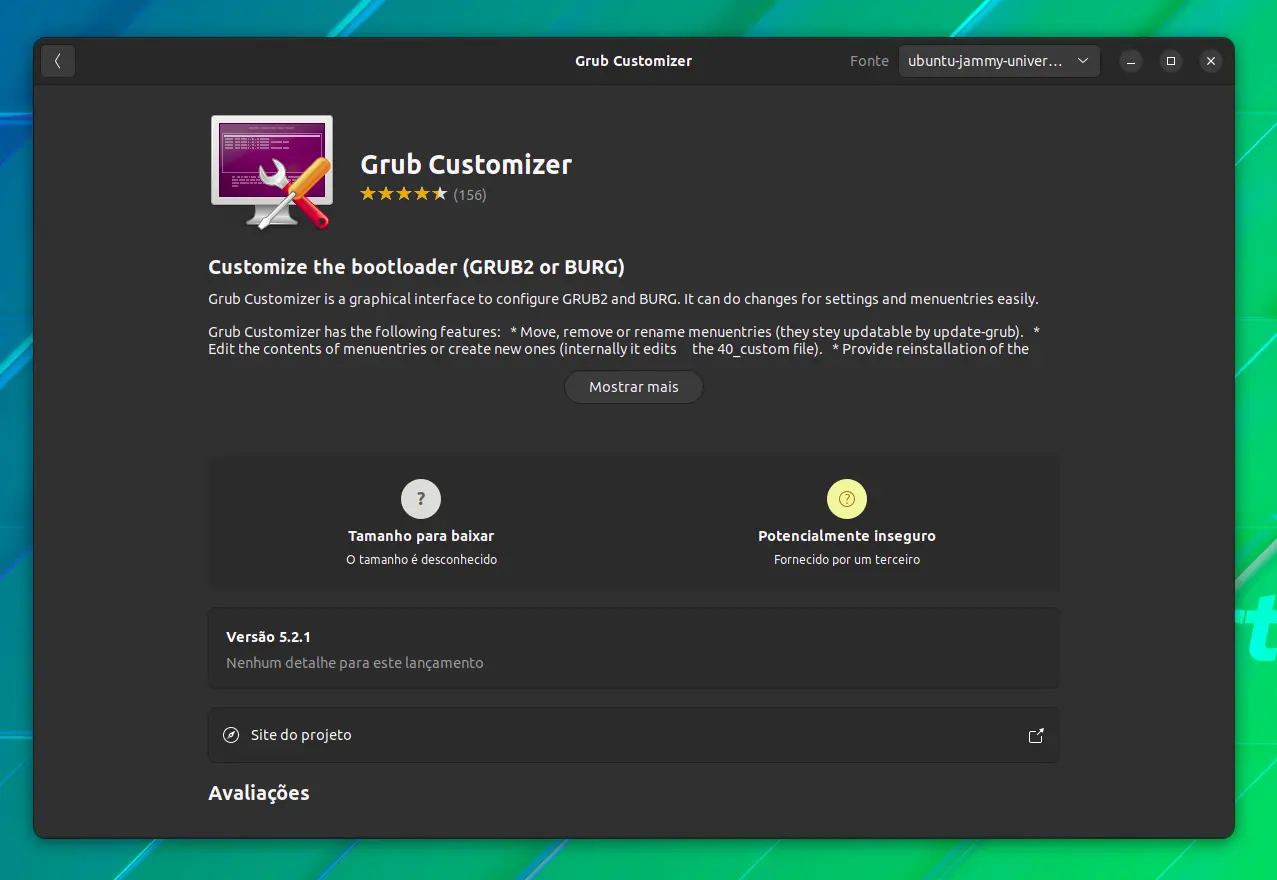
Mas o Grub Customer não está disponível no Ubuntu 22.04. Isso foi devido a um bug relatado com Grub Customizer na versão 22.04.
Embora o desenvolvedor tenha corrigido o bug, o aplicativo permanece ausente dos repositórios do Ubuntu na versão 22.04.
Não se preocupe. Você ainda pode instalar o Grub Customizer no Ubuntu 22.04.
Instalando o Personalizador grub no Ubuntu 22.04 usando PPA
Há um PPA oficial disponível do desenvolvedor do Grub Customizer. Você pode usá-lo para instalar a versão mais recente em qualquer versão do Ubuntu.
Abra o terminal com o atalho Ctrl+Alt+T no Ubuntu.
Agora use o comando a seguir para adicionar o PPA ao seu sistema. Desta forma, você receberá atualizações no aplicativo Grub Customizer, juntamente com o resto das atualizações do sistema.
sudo add-apt-repository ppa:danielrichter2007/grub-customizer
Você será solicitado a digitar a senha da sua conta. Nada é visto na tela quando você digita a senha. Isso é normal. Pressione Enter quando for solicitado para confirmação.
O Ubuntu atualiza automaticamente o cache do repositório após a adição de um novo repositório. Isso significa que você pode instalar o aplicativo agora usando o comando apt:
sudo apt install grub-customizer
E isso é tudo. Aguarde alguns segundos e terá o Grub Customer instalado.
Pressione a tecla Super (tecla Windows) e comece a digitar grub customizer. Ele mostrará o ícone do aplicativo no menu. Clique nele e inicie-o.
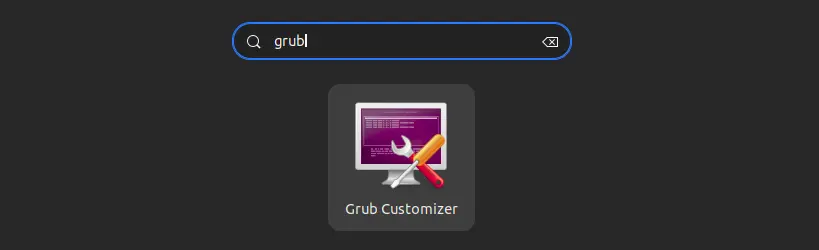
Uma vez que você está modificando indiretamente arquivos de configuração, você precisa ter privilégios elevados para usar este aplicativo. Você será solicitado a digitar a senha da sua conta.
Uma vez aberto, você verá uma interface semelhante a esta:
Você pode aprender algumas dicas de personalização do Grub neste artigo. GUI ou não, é sempre sábio fazer um backup com o Timeshift para que você possa reverter com segurança qualquer mudança desagradável.
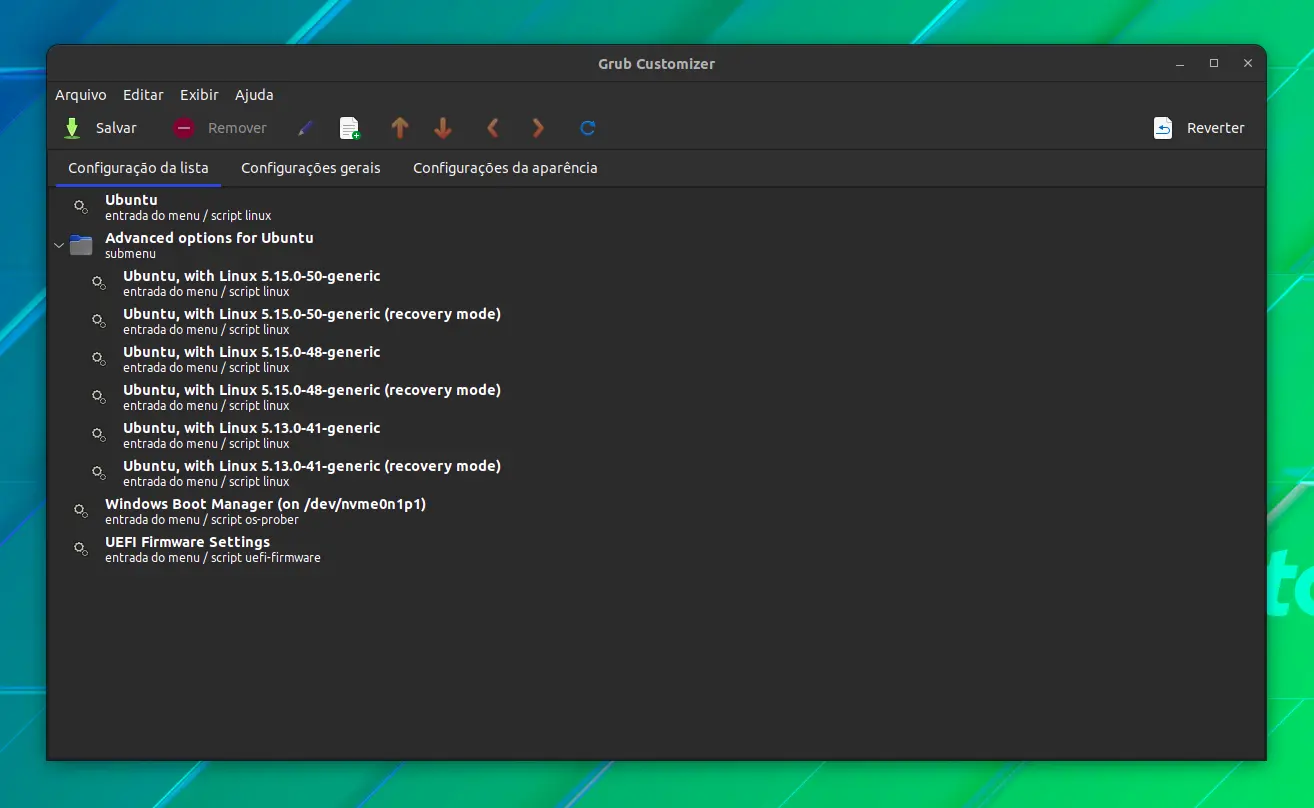
Antes de terminar este tutorial, deixe-nos mostrar os passos para remover o Grub Customizer.
Removendo o Grub Customizer do Ubuntu
Abra um terminal e use o seguinte comando para removê-lo:
sudo apt remove grub-customizer
Se você tiver adicionado o PPA, você deve remover o PPA também.
sudo add-apt-repository -r ppa:danielrichter2007/grub-customizer
E isso é tudo que você precisa saber sobre a instalação e remoção do Grub Customizer em um sistema Linux do Ubuntu.















